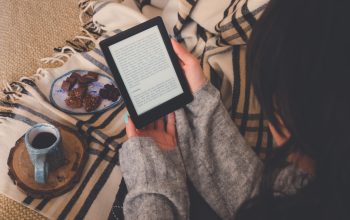Apple hanya menyediakan fitur pembersihan foto untuk versi iPhone 15 Pro dan yang lebih baru. Sementara untuk versi yang dibawahnya harus bersabar, karena perangkat tidak didukung oleh fitur ini. fitur pembersihan foto ini sendiri berguna untuk membersihkan objek pada foto yang tidak diinginkan dan dianggap mengganggu. Untuk Cara Hapus Objek yang Mengganggu Pada Foto di iPhone Lawas,selengkapnya dapat kamu ketahui dengan menyimak artikel berikut ini.
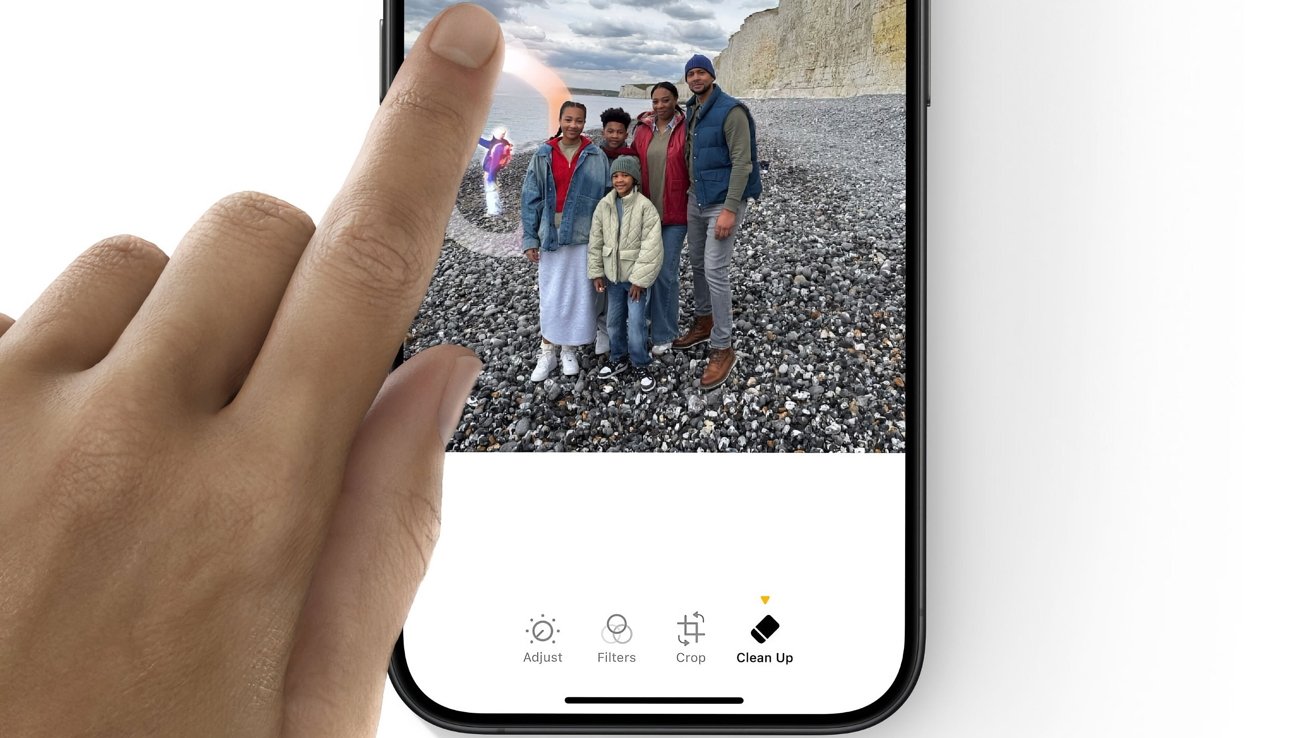
Cara Gunakan Fitur Pembersih di iPhone Lawas
Untuk bisa membersihkan noda atau objek yang tidak diinginkan pada foto, pengguna iPhone lawas dapat menggunakan cara-cara berikut ini, sebagai alternatif membersihkan foto di iPhone dari objek yang mengganggu selain dengan fitur pembersihan iPhone.
1.Gunakan Alat Editor Ajaib Google Photos
Meskipun Google Photos diperuntukkan untuk perangkat Android, namun aplikasi ini juga bisa digunakan di iOS lho.Aplikasi ini memiliki fungsi yang serupa dengan alat Pembersihan Apple, yaitu sama-sama bisa digunakan untuk mengedit foto.
Jika kamu memilih berlangganan paket Premium Google One dengan 2 TB atau lebih, maka bisa memperoleh fitur edit gambar yang sama banyaknya dengan yang ada pada aplikasi Magic Eraser. Untuk menggunakan Google Photos,kamu bisa mengunduhnya dulu.
Setelah berhasil terunduh dan terpasang, selanjutnya masuk ke akun Google kamu, dan berikan izin yang diperlukan untuk mengakses pustaka foto perangkat kamu. Setelah semuanya siap, kamu dapat menggunakannya untuk membersihkan objek yang mengganggupada fotomu dengan cara berikut ini:
- Buka tab Photos, dan cari gambar yang ingin kamu hapus objek yang tidak diinginkannya.
- Pilih Edit dari bilah menu di bagian bawah layar, pilih Tool, dan ketuk Magic Eraser. Kemudian pilih Camoflouge.
- Selanjutnya Google Photos akan mencoba mengidentifikasi objek yang tidak diinginkan.
- Kamu dapat menggambar secara manual di atas gangguan yang ingin dihapus. Untuk mendapatkan hasil yang sempurna, teruslah menggambar hingga objek tersebut menghilang.
- Setelah puas dengan hasilnyanya, tekan Done.
- Untuk menyimpannya ke rol kamera kamu, pilih Simpan atau Simpan sebagai Salinan.
2. Gunakan Situs Web Untuk Melakukan Pembersihan
Alternatif lain, kalau kamu tidak ingin memasang aplikasi Google Photos, kamu bisa menggunakan situs web yang menyediakan pembersihan objek yang mengganggu di foto. Salah satu yang bisa kamu pilih adalah web cleanup.pictures. berikut adalah cara menggunakannya:
- Buka situs web dan pilih Ketuk di sini untuk memuat gambar kamu.
- Kemudian, pilih tempat untuk mengimpor gambar: Pustaka Foto, Ambil Foto, atau Pilih File.
- Selanjutnya ketuk Lanjutkan dengan SD.
- Sekarang, gambar objek yang ingin dihapus dengan menyesuaikan ukuran kuas dengan menyeret penggeser Kuas ke kiri atau kanan.
- Setelah siap, ketuk Bersihkan.
- Untuk melihat hasil sebelum dan sesudahnyanya, pilih dan alihkan tombol sakelar di sebelah ikon mata.
- Tunggu beberapa detik untuk hasilnya
- Jika hasilnya telah memuaskan, lakukan penyimpanan dengan mengetuk ikon Simpan di sudut kanan atas layar dan pilih Simpan Gambar.
Buat kamu pengguna iPhone lawas, nggak perlu berkecil hati ya, karena fitur pembersih objek foto tidak tersedia pada perangkatmu. Gunakan saja cara-cara diatas sebagai alternatifnya. Nggak kalah bagus kok. Semoga bermanfaat!